Android UI 컨트롤 시리즈: DatePicker, TimePicker(날짜 및 시간 선택)
- 黄舟원래의
- 2017-01-19 09:10:072446검색
날짜와 시간은 모든 휴대폰 플랫폼에서 사용할 수 있는 기능이며 Android에서도 마찬가지입니다.
DatePicker : 날짜(년, 월, 일)를 구현하는데 사용
TimePicker : 시간(시, 분, 초)을 구현하는데 사용
Calendar : 달력은 연간 날짜의 집합 객체 및 정수 필드 월, 일, 시간 등과 같은 변환을 위한 추상 기본 클래스입니다.
예를 들어
final Calendar calendar=Calendar.getInstance(); mYear=calendar.get(Calendar.YEAR);—获取年份 mMonth=calendar.get(Calendar.MONTH);—获取月份 mDay=calendar.get(Calendar.DAY_OF_MONTH);—获取日 mHour=calendar.get(Calendar.HOUR_OF_DAY);—获取时 mMinute=calendar.get(Calendar.MINUTE);—获取分
등은 API 문서를 참고하시면 됩니다.
TimePickerDialog 및 DatePickerDialog는 대화 상자 형식의 시간 클래스입니다. 상자.
더 이상 고민하지 않고 예제는 다음과 같습니다.
DateTest.java 파일
package org.loulijun.datetest;
import java.util.Calendar;
import android.app.Activity;
import android.app.DatePickerDialog;
import android.app.TimePickerDialog;
import android.os.Bundle;
import android.view.View;
import android.widget.Button;
import android.widget.DatePicker;
import android.widget.TextView;
import android.widget.TimePicker;
public class DateTest extends Activity {
/** Called when the activity is first created. */
TextView textview;
TimePicker timepicker;
DatePicker datepicker;
Button btn1;
Button btn2;
//JAVA中的Calendar类
Calendar c;
@Override
public void onCreate(Bundle savedInstanceState) {
super.onCreate(savedInstanceState);
setContentView(R.layout.main);
/*Like other locale-sensitive classes, Calendar provides a class method, getInstance,
*for getting a default instance of this class for general use.
*Calendar's getInstance method returns a calendar whose locale is based on system settings
*and whose time fields have been initialized with the current date and time:
*/
c=Calendar.getInstance();
textview=(TextView)findViewById(R.id.textview);
btn1=(Button)findViewById(R.id.button1);
btn2=(Button)findViewById(R.id.button2);
//获取DatePicker对象
datepicker=(DatePicker)findViewById(R.id.datepicker1);
//将日历初始化为当前系统时间,并设置其事件监听
datepicker.init(c.get(Calendar.YEAR),c.get(Calendar.MONTH),c.get(Calendar.DAY_OF_MONTH),
new DatePicker.OnDateChangedListener() {
@Override
public void onDateChanged(DatePicker view, int year, int monthOfYear,
int dayOfMonth) {
// TODO Auto-generated method stub
//当前日期更改时,在这里设置
c.set(year,monthOfYear,dayOfMonth);
}
});
//获取TimePicker对象
timepicker=(TimePicker)findViewById(R.id.timepicker1);
//设置为24小时制显示时间
timepicker.setIs24HourView(true);
//监听时间改变
timepicker.setOnTimeChangedListener(new TimePicker.OnTimeChangedListener() {
@Override
public void onTimeChanged(TimePicker view, int hourOfDay, int minute) {
// TODO Auto-generated method stub
//时间改变处理
//c.set(year,month,hourOfDay,minute,second);
}
});
btn1.setOnClickListener(new Button.OnClickListener()
{
@Override
public void onClick(View v) {
// TODO Auto-generated method stub
new DatePickerDialog(DateTest.this,
new DatePickerDialog.OnDateSetListener() {
@Override
public void onDateSet(DatePicker view, int year, int monthOfYear,
int dayOfMonth) {
//设置日历
}
},c.get(Calendar.YEAR),c.get(Calendar.MONTH),c.get(Calendar.DAY_OF_MONTH)).show();
}
});
btn2.setOnClickListener(new Button.OnClickListener()
{
@Override
public void onClick(View v) {
// TODO Auto-generated method stub
new TimePickerDialog(DateTest.this,
new TimePickerDialog.OnTimeSetListener() {
@Override
public void onTimeSet(TimePicker view, int hourOfDay, int minute) {
// TODO Auto-generated method stub
//设置时间
}
},c.get(Calendar.HOUR_OF_DAY),c.get(Calendar.MINUTE),true).show();
}
});
}
}main.xml 파일
<?xml version="1.0" encoding="utf-8"?>
<LinearLayout xmlns:android="http://schemas.android.com/apk/res/android"
android:orientation="vertical"
android:layout_width="fill_parent"
android:layout_height="fill_parent"
>
<TextView
android:id="@+id/textview"
android:layout_width="fill_parent"
android:layout_height="wrap_content"
android:text="时间控件使用"
/>
<DatePicker
android:id="@+id/datepicker1"
android:layout_width="wrap_content"
android:layout_height="wrap_content"
/>
<TimePicker
android:id="@+id/timepicker1"
android:layout_width="wrap_content"
android:layout_height="wrap_content"
/>
<Button
android:id="@+id/button1"
android:layout_width="wrap_content"
android:layout_height="wrap_content"
android:text="设置日期"
android:layout_gravity="center"
/>
<Button
android:id="@+id/button2"
android:layout_width="wrap_content"
android:layout_height="wrap_content"
android:text="设置时间"
android:layout_gravity="center"
/>
</LinearLayout>실행 결과는 다음과 같습니다.
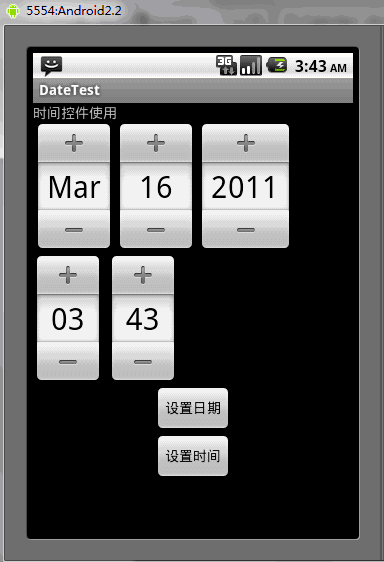
"날짜 설정" 버튼을 클릭하면 다음 대화 상자 스타일 DatePickerDialog가 표시됩니다.
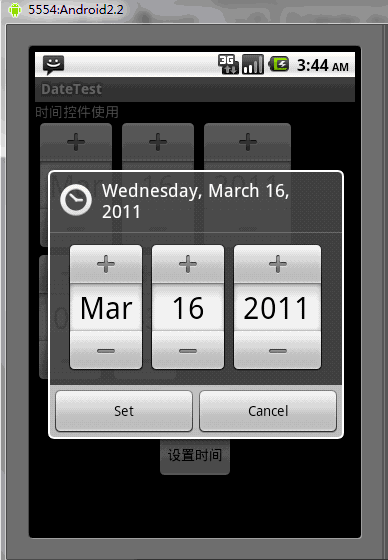
"시간 설정" 버튼을 클릭하면 다음 대화 상자 스타일의 TimePickerDialog가 나타납니다.
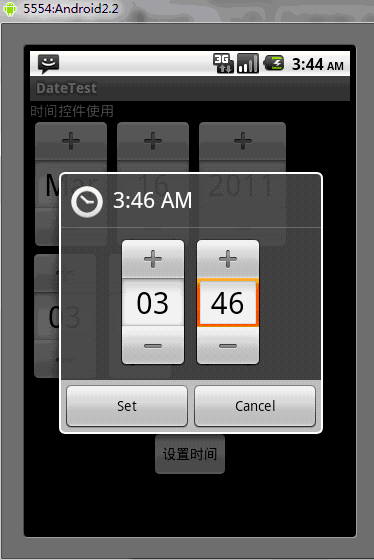
위는 Android UI 컨트롤 시리즈입니다: DatePicker, TimePicker (날짜 및 시간 선택) 내용, 더 많은 관련 내용은 PHP 중국어 홈페이지(www.php.cn)를 참고해주세요!
성명:
본 글의 내용은 네티즌들의 자발적인 기여로 작성되었으며, 저작권은 원저작자에게 있습니다. 본 사이트는 이에 상응하는 법적 책임을 지지 않습니다. 표절이나 침해가 의심되는 콘텐츠를 발견한 경우 admin@php.cn으로 문의하세요.
이전 기사:Linux--프로세스 간 통신--파이프라인다음 기사:Linux--프로세스 간 통신--파이프라인

